eml文件怎么打开,小编教你怎么打开eml文件
- 分类:Win7 教程 回答于: 2018年04月10日 11:22:00
EML文件,而您却不知道该如何打开?可能您在电脑上发现了一个 EML文件却不知道这是做什么用的?Windows 可能会告诉您无法打开文件,或者最糟糕的是,您可能会收到一个EML文件相关的错误信息。为此,小编给大家带来了打开eml文件的操作教程。更多电脑教程,尽在小白系统官网。
Eml文件是一封邮件导出之后的文件格式,也就是eml就是一封邮件,而有的用户却发现这个文件复制到电脑上不能正常打开。那么,eml文件怎么打开呢?知道的用户并不多,下面,小编就来跟大家聊聊打开eml文件的操作步骤了。
怎么打开eml文件
电脑上安装了Windows Live Mail之后,
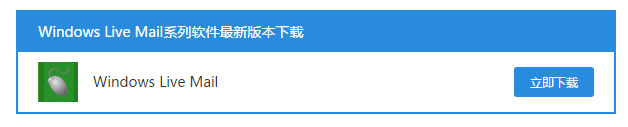
eml文件图-1
右击eml文件,选择属性。
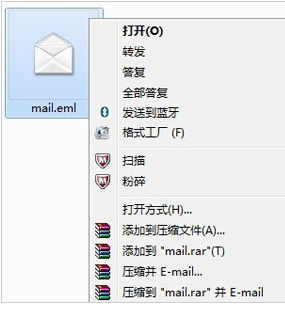
打开eml图-2
点击“打开方式”后面的“更改”,然后找到并选择Windows Live Mail后,点击“确定”。
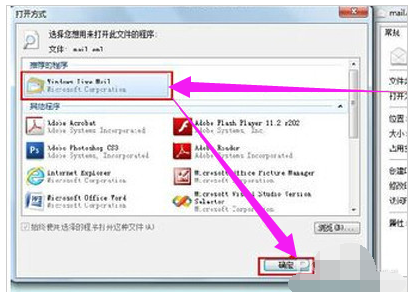
打开eml图-3
双击Eml文件,即可调用Windows Live Mail程序读取文件。

打开eml图-4
读取成功后显示内容如下:包括发件人,收件人,和邮件正文内容。
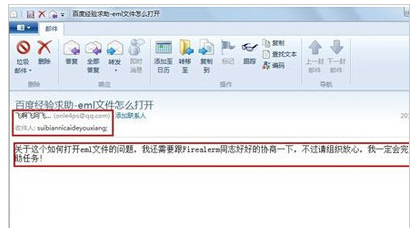
eml文件图-5
邮箱也能读取eml文件:
打开自己的邮箱,比如QQ邮箱。然后点击“写信”。
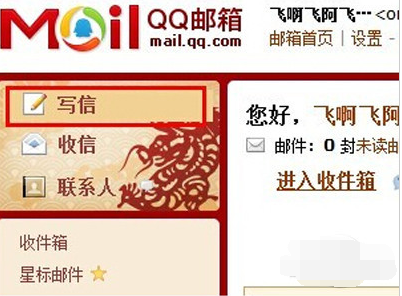
打开eml图-6
收件人写自己的邮箱地址,主题可以随便写,然后点击“添加附件”后,选择eml文件,并点击“打开”。
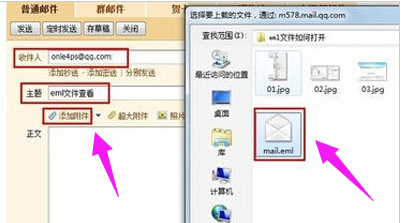
eml图-7
等eml文件上传完成之后,确认邮件信息后,点击“发送”。
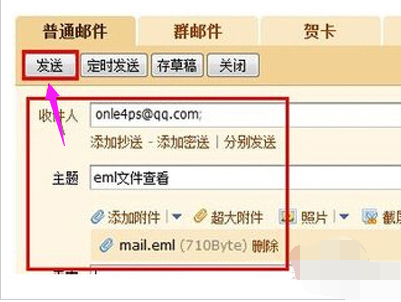
邮件图-8
等邮件发送成功后,单击“收件箱”,然后点击接收到的刚才发送的邮件。
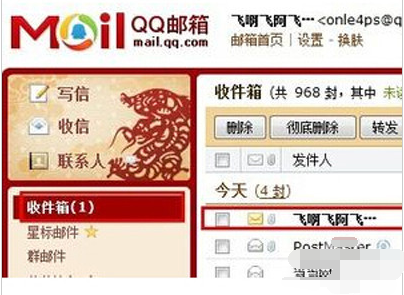
eml图-9
点击附件栏下的“预览”。
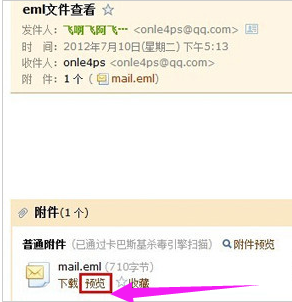
邮件图-10
即可查看eml文件正文了。
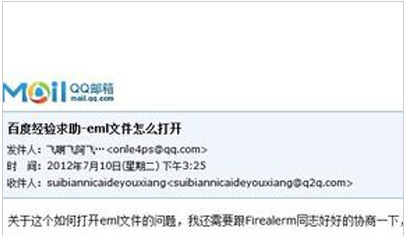
eml文件图-11
关于打开eml文件的操作,小编就跟大家讲到这里了。
 有用
26
有用
26


 小白系统
小白系统


 1000
1000 1000
1000 1000
1000 1000
1000 1000
1000 1000
1000 1000
1000 1000
1000 1000
1000 1000
1000猜您喜欢
- 浏览器打不开,小编教你怎么解决浏览器..2018/06/16
- 电脑重装激活windows7的方法2022/10/31
- w7一键重装系统详细步骤2021/08/30
- win7系统如何进行重装2022/11/12
- 精简win7系统的方法教程2023/01/07
- 32位系统支持多大内存2019/07/02
相关推荐
- 现在电脑装win7好还是win10好?..2019/08/06
- 台电笔记本电脑U盘安装win7系统..2020/06/03
- win7安装盘硬盘重装系统2021/04/07
- win7安装系统后黑屏怎么办2023/04/30
- 苹果手机连接电脑没反应,小编教你解决..2018/01/19
- 0x80004005,小编教你0x80004005错误代..2018/08/20

















